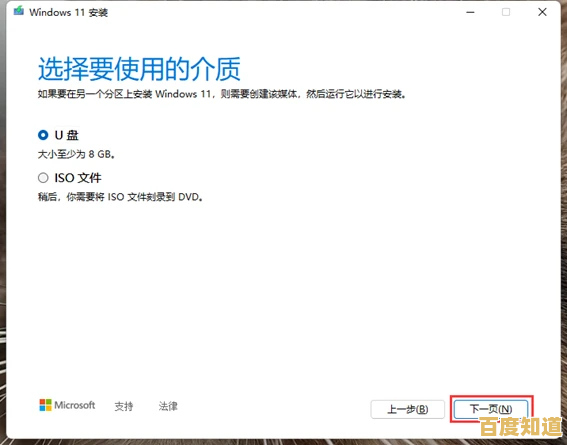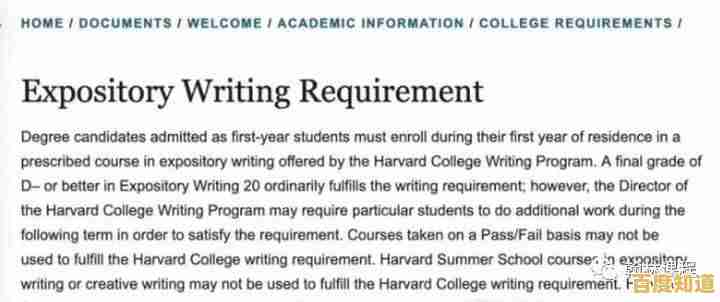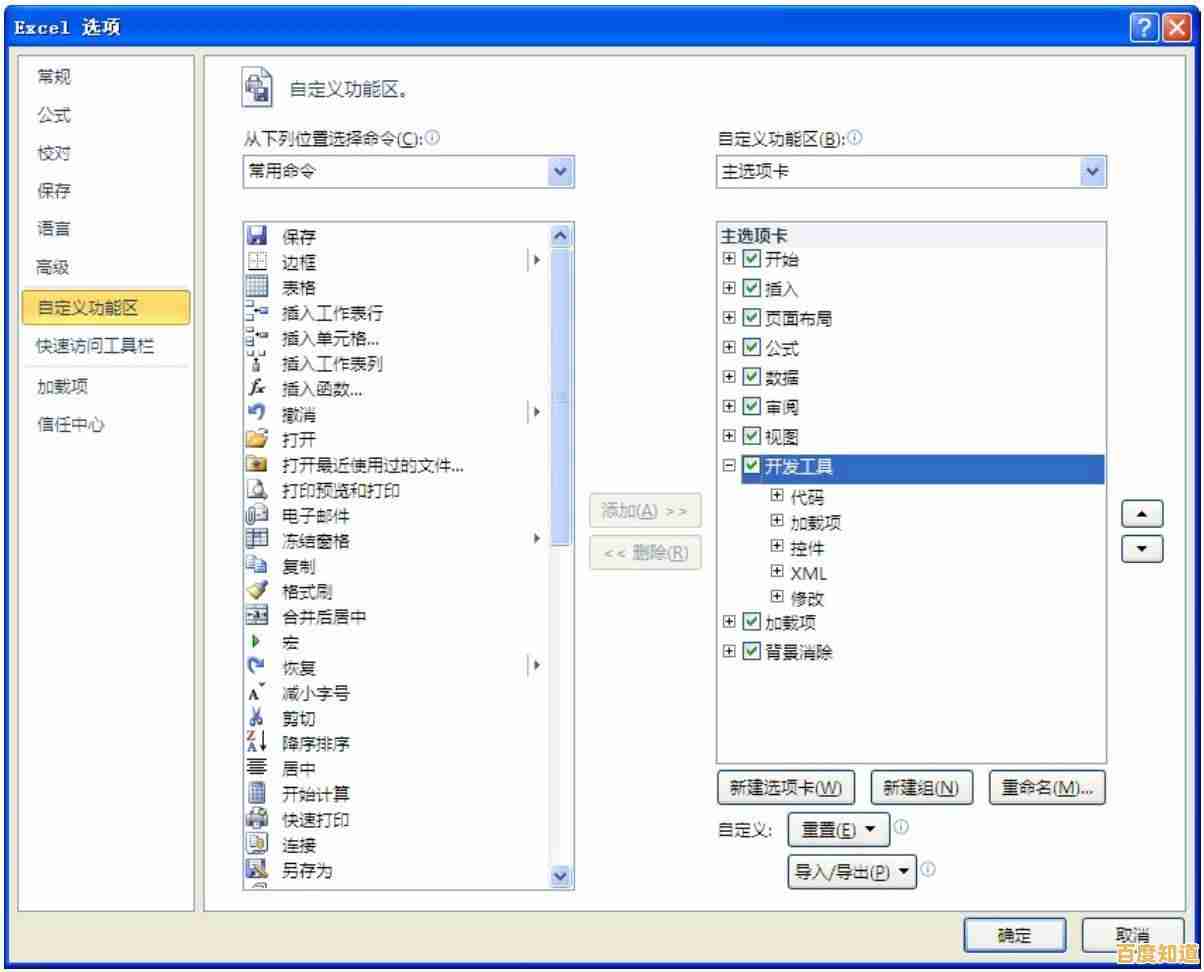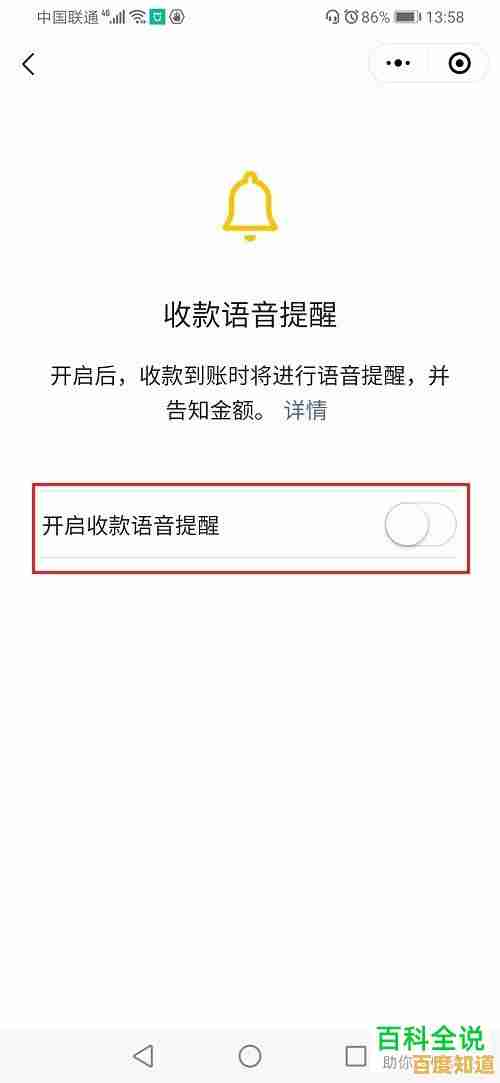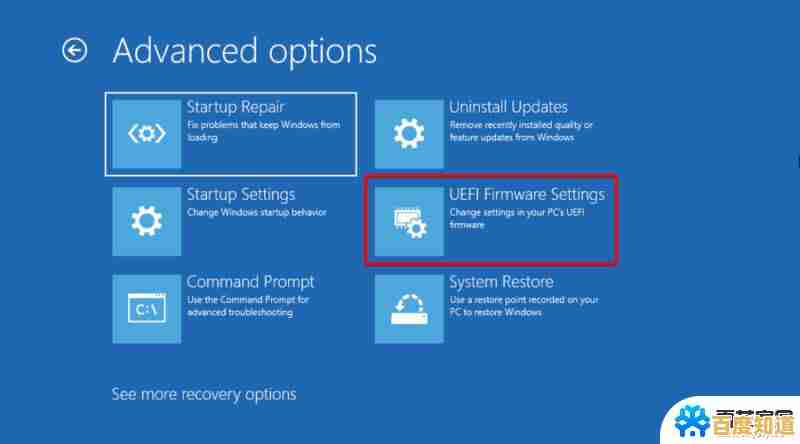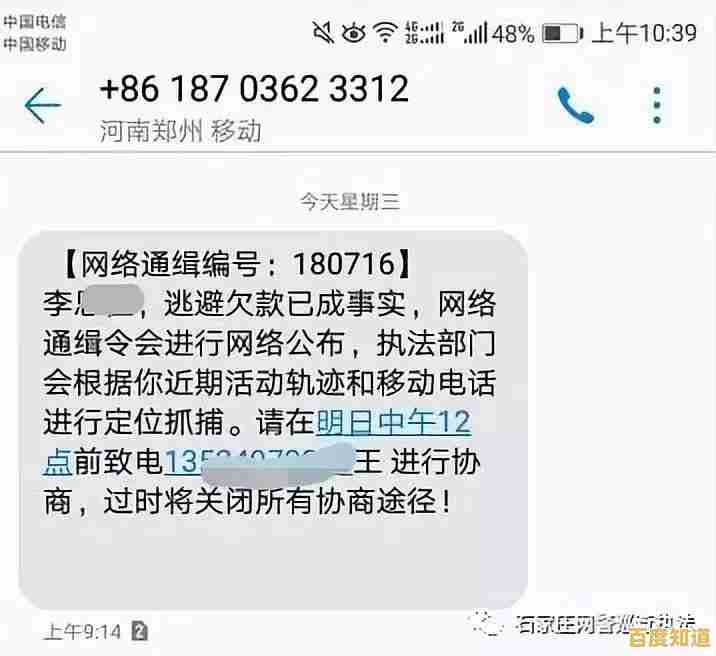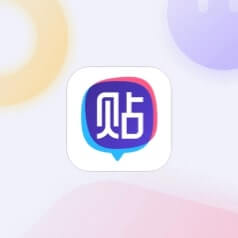跟随小鱼学习USB万能驱动的完整安装方法
- 问答
- 2025-11-01 08:12:56
- 5
(根据小鱼系统官网:www.xiaoyuxitong.com 和 系统之家:www.xitongzhijia.net 的内容整理)
第一步:搞清楚什么是USB万能驱动 它不是某一个具体的软件,而是一个统称,通常指的是一个叫“驱动人生”或“驱动精灵”这类软件里的一个功能模块,当你电脑重装系统后,键盘鼠标没法用,网卡驱动也没装上,上不了网,这时就可以先用这个“万能驱动”来临时解决USB接口和上网的问题。
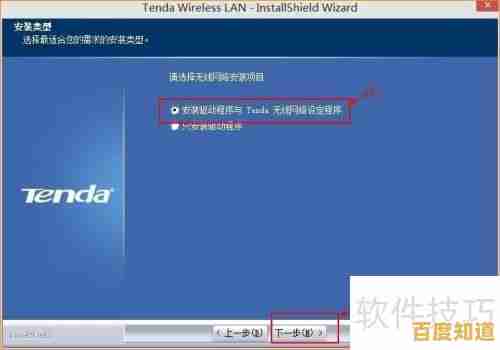
第二步:准备工作
- 找一台能正常上网的电脑。
- 准备一个U盘,容量8G或以上。
- 在能上网的电脑上,打开浏览器,搜索“驱动人生官网”或者直接输入网址“www.160.com”。
- 在驱动人生的网站上,找到一个叫“网卡版”的驱动软件,这个版本的特点是,它自己就包含了网卡驱动,即使你的新电脑没网,它也能先帮你把网络弄好,把它下载到U盘里。
第三步:开始安装

- 把存好软件的U盘,插到那个需要安装驱动的新电脑上。
- 在新电脑上,打开U盘,找到你刚才下载的那个“网卡版”驱动软件,文件名字通常很长,但会带有“DrvLifeNet”或者“网卡版”这样的字眼。
- 双击运行这个软件,它会先把自己安装到你的新电脑上。
- 安装完成后,软件会自动打开,你会看到一个非常显眼的按钮,通常叫“立即扫描”或“一键检测”,点击它。
- 软件会开始检查你的电脑里所有缺少的或者需要更新的驱动,其中就包括USB驱动和网卡驱动。
- 扫描完成后,它会列出所有问题驱动,你直接点击“一键修复”或者“全部安装”按钮。
- 软件就会自动从网上下载合适的驱动并安装,这时你只需要耐心等待,期间电脑屏幕可能会闪烁几下,这是正常现象。
- 安装完成后,软件很可能会提示你“重启电脑”,一定要选择重启,这样新安装的驱动才能生效。
第四步:检查是否成功 电脑重启之后,首先试试你的键盘和鼠标是不是都能正常使用了,然后尝试连接一下网络,比如打开一个浏览器看能不能上网,如果都正常,就说明万能驱动已经安装成功。
小鱼的特别提醒:
- 这个“万能驱动”只是帮你应急,它安装的驱动不一定是最适合你硬件的最新版,等电脑能上网后,最好再用这个软件检测一下,把驱动更新到最稳定的版本。
- 万能修复”后某个设备还是有问题(比如显卡),可以在这个软件里找到那个设备,单独为它下载安装驱动。
- 一定要从官方网站下载这类工具,其他地方下载的可能会带有垃圾软件。
本文由封子昂于2025-11-01发表在笙亿网络策划,如有疑问,请联系我们。
本文链接:http://chengdu.xlisi.cn/wenda/68617.html